Povolení nástroje "Analýza dat" v aplikaci Microsoft Excel
Program Excel není pouze editor tabulkového procesoru, ale také výkonný nástroj pro různé matematické a statistické výpočty. Aplikace má pro tyto úkoly velký počet funkcí. Je pravda, že všechny tyto funkce nejsou ve výchozím nastavení aktivovány. K těmto skrytým funkcím patří souprava nástrojů "Analýza dat" . Zjistíme, jak může být zapnuto.
Zapnutí krabice s nářadím
Chcete-li využít příležitostí poskytovaných funkcí Analýza dat , musíte aktivovat skupinu nástrojů Nástroje pro analýzu provedením určitých akcí v nastavení aplikace Microsoft Excel. Algoritmus pro tyto akce je téměř stejný u verzí programu 2010, 2013 a 2016 a ve verzi 2007 má jen malé rozdíly.
Aktivace
- Přejděte na kartu "Soubor" . Pokud používáte verzi aplikace Microsoft Excel 2007, namísto tlačítka "Soubor" klepněte na ikonu Microsoft Office v levém horním rohu okna.
- Klepněte na jednu z položek v levé části okna, které se otevře - "Možnosti" .
- V otevřeném okně možností aplikace Excel přejděte na podčást "Doplňky" (poslední, ale v seznamu vlevo na obrazovce).
- V této podsekci nás zajímá spodní část okna. K dispozici je parametr "Správa" . Pokud je v rozbalovací podobě, která se k ní vztahuje, existuje hodnota odlišná od "Excel Add-in" , pak je třeba změnit na zadaný. Pokud je tato položka nainstalována, stačí klepnout na tlačítko "Go ..." napravo.
- Otevře se malé okno dostupných doplňků. Mezi nimi je třeba vybrat položku "Analytický balíček" a zaškrtněte políčko. Poté klikněte na tlačítko "OK" umístěné v pravém horním rohu okna.
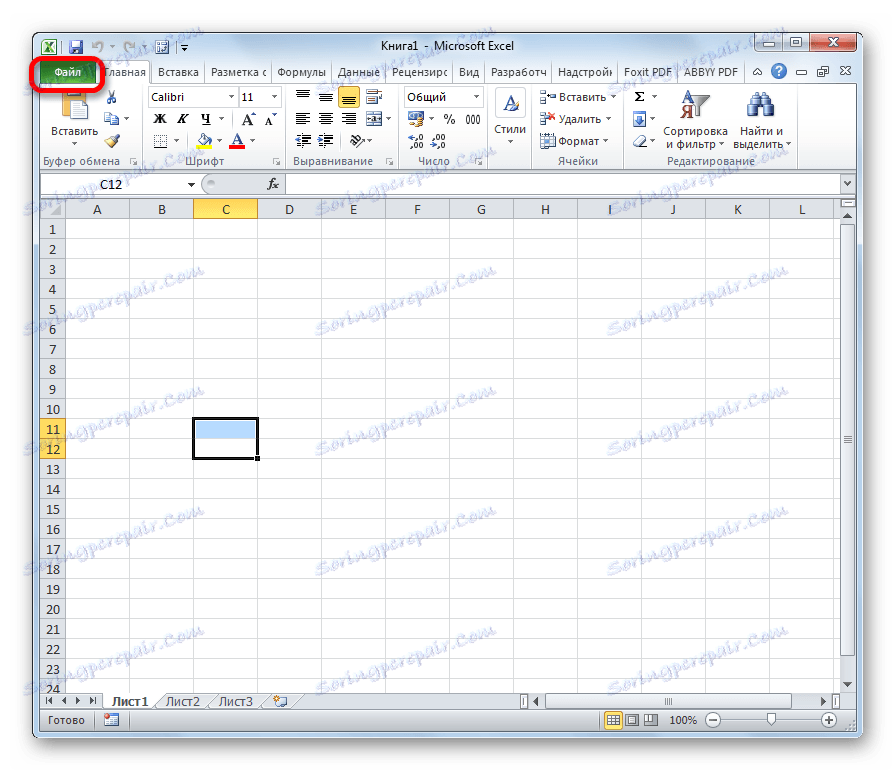
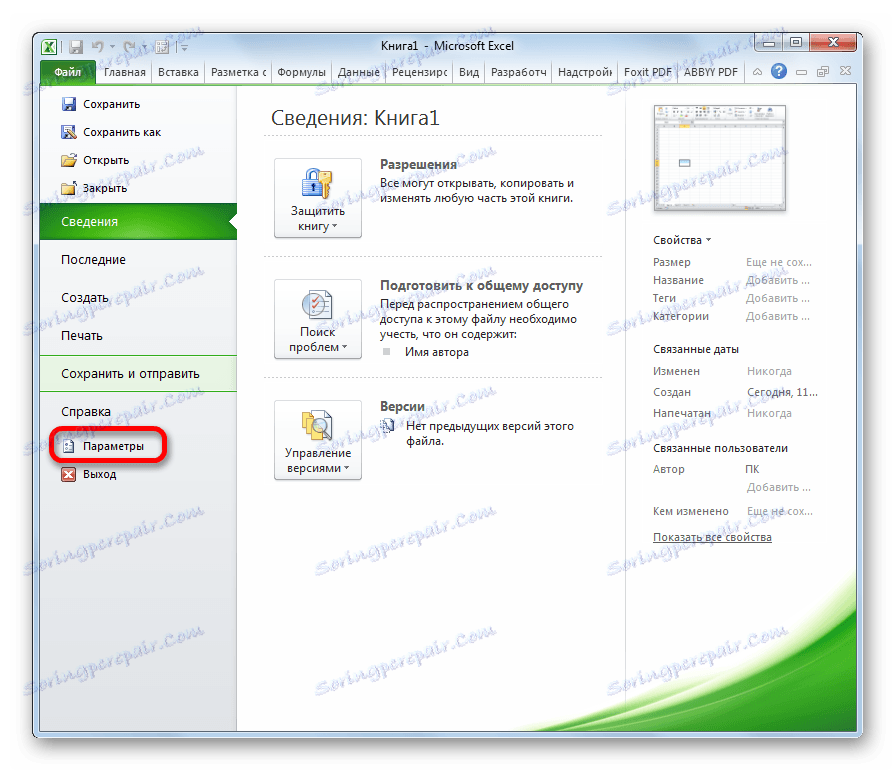
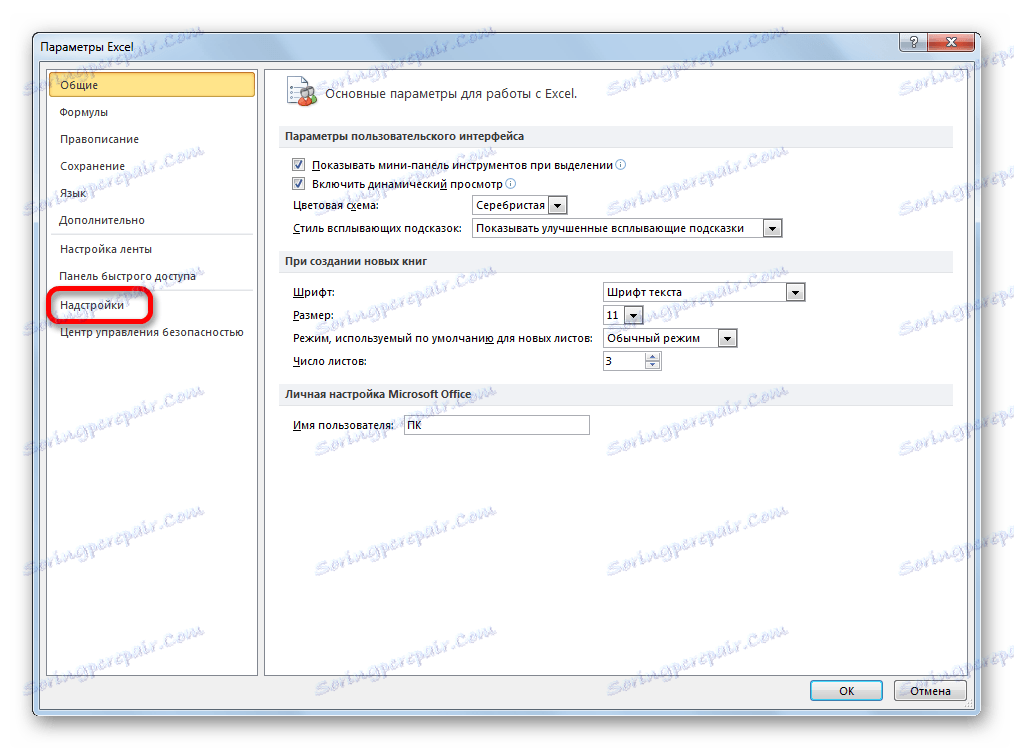
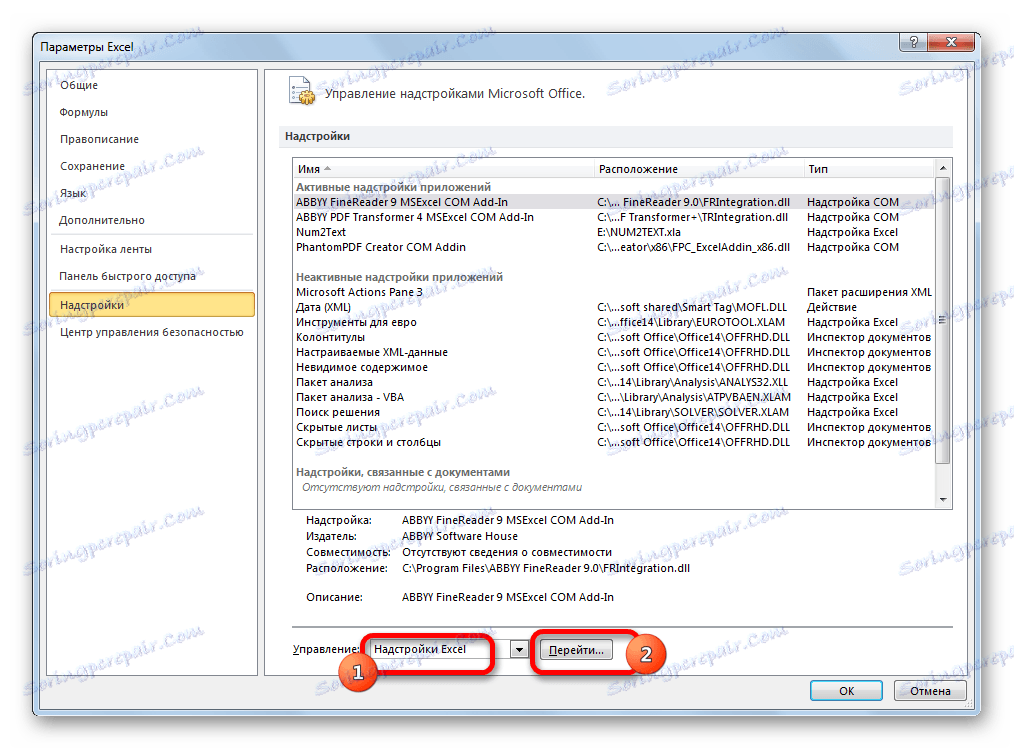

Po provedení těchto akcí bude aktivována zadaná funkce a její sada nástrojů je k dispozici na pásu Excel.
Spusťte funkce skupinové analýzy dat
Nyní můžeme spustit některý z nástrojů ve skupině Analýza dat .
- Přejděte na kartu "Data" .
- V otevřené záložce na pravém okraji kazety je krabice nástrojů "Analýza" . Klikněte na tlačítko "Analýza dat" , která se nachází v ní.
- Poté je spuštěno okno s velkým seznamem různých nástrojů, které nabízí funkce "Analýza dat" . Mezi ně patří následující možnosti:
- Korelace;
- Histogram;
- Regrese;
- Odběr vzorků;
- Exponenciální vyhlazování;
- Generátor náhodných čísel;
- Deskriptivní statistiky;
- Fourierova analýza;
- Různé typy analýz rozptylu atd.
Vyberte funkci, kterou chcete použít, a klikněte na tlačítko "OK" .
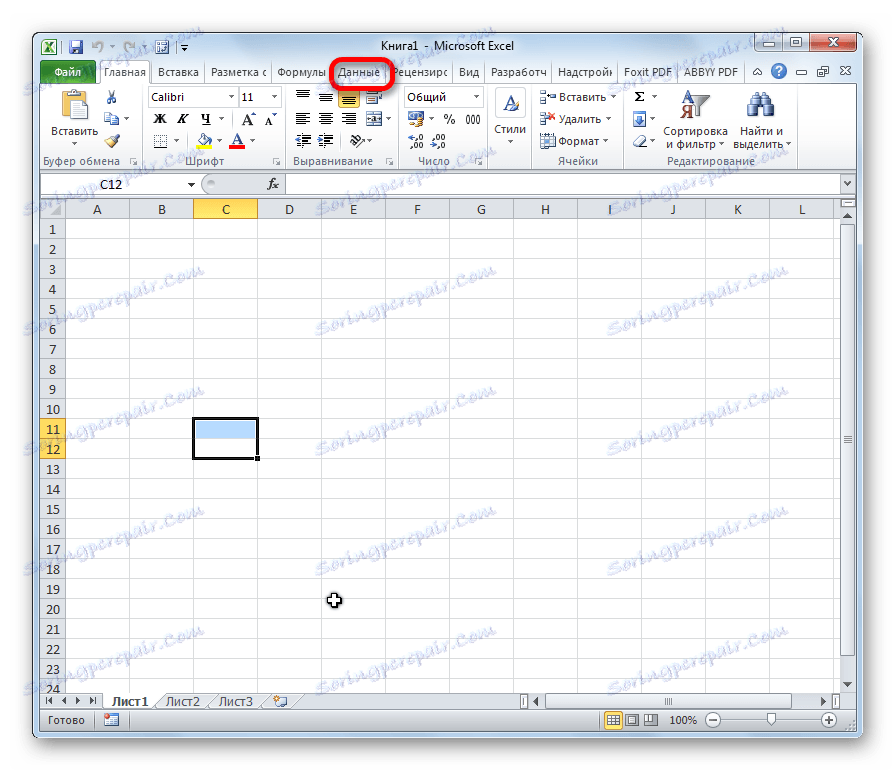
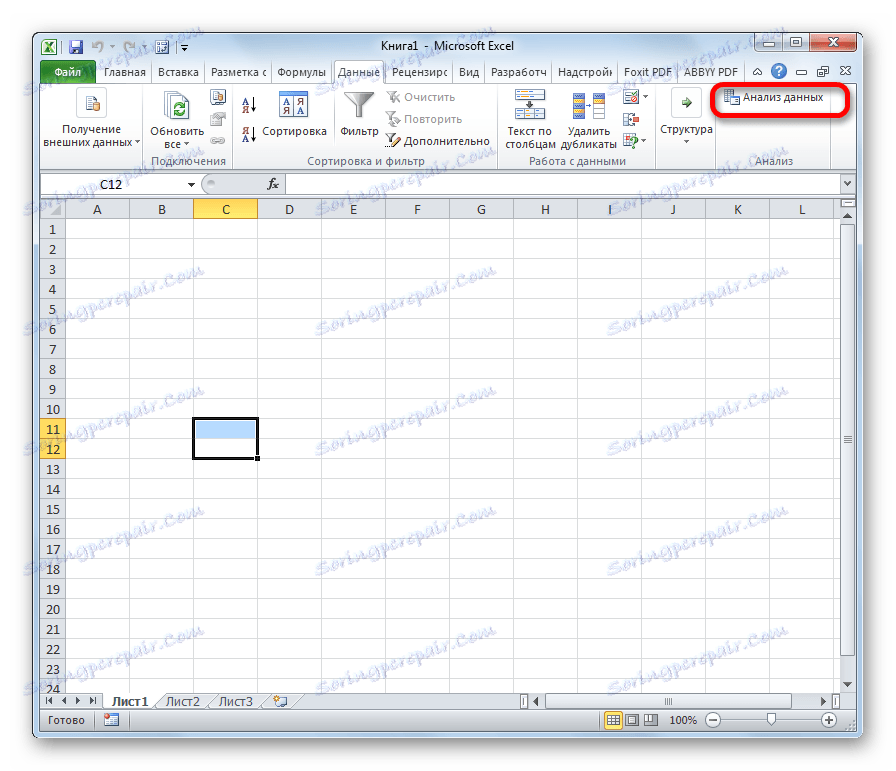
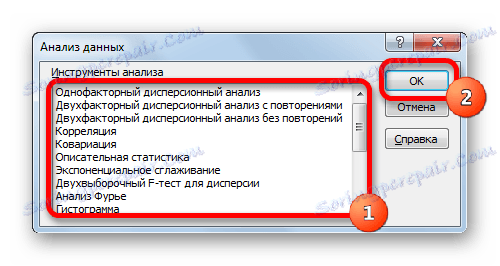
Práce v každé funkci má svůj vlastní algoritmus akcí. Použití některých nástrojů ve skupině Analýza dat je popsáno v samostatných lekcích.
Lekce: Korelační analýza v aplikaci Excel
Lekce: Regresní analýza v aplikaci Excel
Lekce: Jak vytvořit histogram v aplikaci Excel
Jak je vidět, ačkoli nástroj pro analýzu balíčku není ve výchozím nastavení aktivován, proces jeho zapnutí je poměrně jednoduchý. Současně, bez znalosti jasného algoritmu akcí, je nepravděpodobné, že uživatel rychle aktivuje tuto velmi užitečnou statistickou funkci.
